Sida Loo Hagaajiyo AirDrop Aan Shaqeyn
Arrin caadi ah oo ku saabsan macOS waa marka Airdrop uusan shaqeynin tani waxay caadi ahaan dhacdaa markaad isku daydo inaad ka soo dirto faylalka hal aalad Apple mid kale(send files from one Apple device to another) . Waa wax laga xumaado oo waxay kaa ilaalisaa inaad la wadaagto faylal kasta inta u dhaxaysa qalabkaaga.
Nasiib wanaag, waxaa jira dhowr waxyaalood oo aad samayn karto si aad suurtogal u tahay inaad ka takhalusto arrimaha AirDrop oo aad bilowdo wadaagista faylasha u dhexeeya qalab ku salaysan iOS iyo Mac .

Qalabkaaga ka dhig mid la ogaan karo(Make Your Devices Discoverable)
Waxaad u baahan tahay inaad hubiso in iPhone iyo Mac labadaba laga heli karo AirDrop . Haddii aysan sabab u ahayn xulashada dejinta, waxaad u baahan tahay inaad damiso si qalabkaaga loo helo marka aad isticmaasho AirDrop .
Ka dhig iPhone-kaaga mid la ogaan karo(Make Your iPhone Discoverable)
- Bilaw app Settings oo taabo Guud ahaan(General) .

- Taabo AirDrop shaashadda soo socota.

- Qof walba(Everyone) dooro . Tani waxay u ogolaan doontaa qof kasta inuu ka helo iPhone kaaga AirDrop .
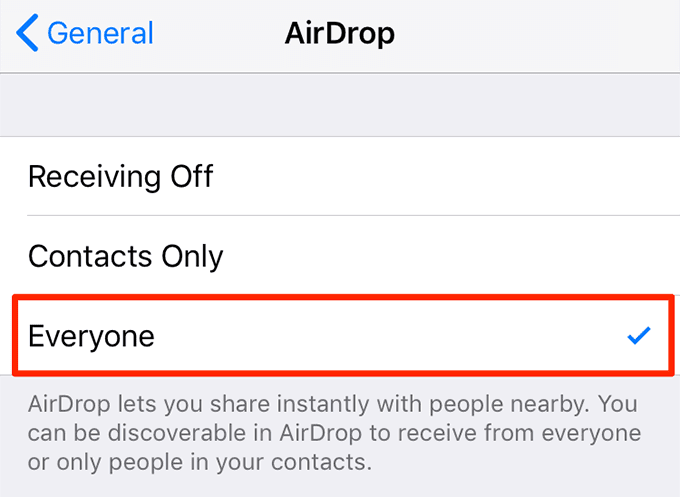
Ka dhig Mac-gaaga mid la ogaan karo(Make Your Mac Discoverable)
- Fur daaqada Finder oo guji (Finder)AirDrop dhinaca bidixda.

- Qof kasta(Everyone) ka dooro Allow ii ogolow in lagu ogaado(Allow me to be discovered by) liiska hoos u dhaca.

Isku Soo Dhawoow Aaladahaaga(Bring Your Devices Closer To Each Other)
AirDrop waxay isticmaashaa Bluetooth si ay u hesho oo ugu xidho aaladaha. Sida aad horeba u ogeyd, Bluetooth waxay leedahay masaafo dhan 10 mitir si loo sameeyo isku xirka. Sidaa darteed, waa inaad hubisaa in labada qalab ee ku habboon ee AirDrop ay ku dhex jiraan 10 mitir. Haddii aysan ahayn waxaad ogaan kartaa in AirDrop aanu shaqaynayn.

Haddii aysan ahayn, u soo dhawee iyaga ka dibna isku day inaad ku dirto faylashaada AirDrop . Waa in aad hadda ogaataa in aad ku xidhi karto labada qalab aad dhibaato la'aan.
Hubi in iPhone-kaagu Furan yahay(Ensure Your iPhone Is Unlocked)
Markaad la wadaagto feylashaada iPhone(sharing files with your iPhone) , waa inaad hubisaa inuu furay oo soo jeedo. Haddii ay ku jirto qaabka hurdada oo ay ku xiran tahay lambarka sirta ah, waxaad yeelan doontaa arrimo u dirida faylasha qalabka kale iPhone kaaga.

IPhone kaaga mid fur, soo jeed, oo soo bandhig markaad isticmaalayso AirDrop Taasi waxay ka ilaalin doontaa taleefankaaga inuu ka badbaado arrimaha AirDrop kasta oo iman kara .
Ku beddel WiFi & Bluetooth Qalabkaaga(Toggle WiFi & Bluetooth On Your Devices)
AirDrop waxay isticmaashaa WiFi iyo Bluetooth labadaba si ay kaaga caawiso inaad la wadaagto faylasha qalabkaaga(share files between your devices) . Marka AirDrop shaqayn waydo, waa inaad isku daydaa inaad beddesho xulashooyinkan oo aad eegtid haddii ay taasi ku xalliso arrinta.
Ku beddel WiFi iyo Bluetooth iPhone kaaga(Toggle WiFi & Bluetooth On Your iPhone)
- Ka bilow app Settings iPhone kaaga.
- Taabo Wi-Fi oo dami

- Taabo Bluetooth oo dami
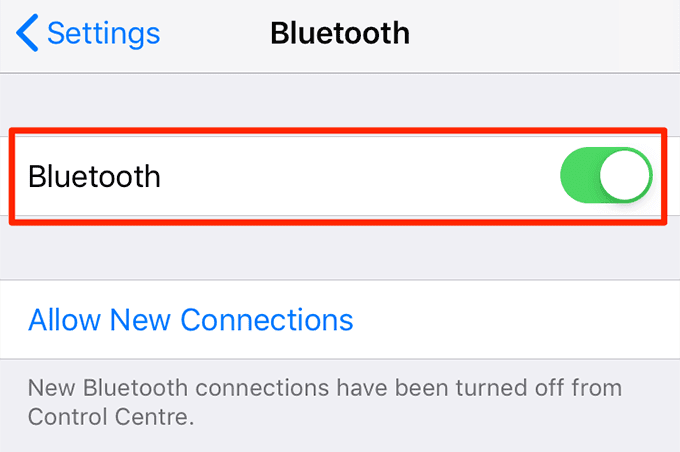
- Daar WiFi iyo Bluetooth labadaba .
Ku beddel WiFi iyo Bluetooth Mac kaaga(Toggle WiFi & Bluetooth On Your Mac)
- Guji astaanta WiFi ee sare ee shaashadda (WiFi)Mac oo dooro Demi Wi-Fi(Turn Wi-Fi Off) .

- Guji astaanta Bluetooth oo dooro Dami Bluetooth(Turn Bluetooth Off) .

- Daar WiFi iyo Bluetooth labadaba.
Demi WiFi Hotspot ee iPhone kaaga(Turn Off WiFi Hotspot On Your iPhone)
AirDrop ma shaqaynayso marka aad leedahay meel gaar ah(a personal hotspot) oo aad ku leedahay iPhone kaaga. Waxaad u baahan doontaa inaad damiso si aad u isticmaasho AirDrop wadaagga faylka.
Tani waxay ka dhigi doontaa in Internetka(Internet) aan laga heli karin aaladaha adeegsada hotspot-kaaga laakiin dib ayaad u dami kartaa marka aad dhammayso wareejinta faylkaaga AirDrop .
- Ka bilow app Settings iPhone kaaga.
- Taabo Xogta Mobilka(Mobile Data)

- Dooro Hotspot Shakhsiyeed(Personal Hotspot) .

- U rog leexinta Hotspot(Personal Hotspot) -ka Shakhsi ahaaneed ee booska bannaan.
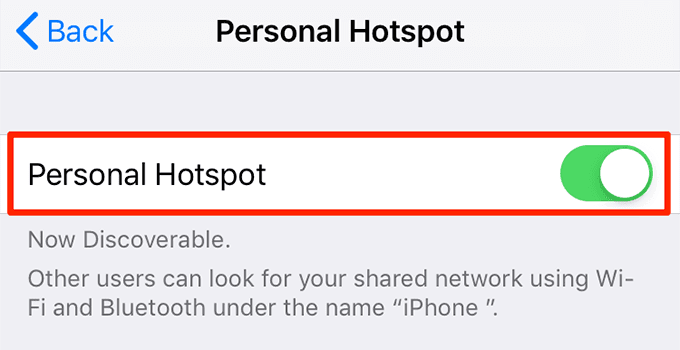
Ku Xidh Labadaada Qalab Isku Shabakad WiFi isku mid ah(Connect Both Your Devices To The Same WiFi Network)
Haddii aaladahaaga ku shaqeeya AirDrop ay ku xidhan yihiin shabakad WiFi , waxaanu kuu soo jeedinaynaa inaad labada qalabba ku xidho isku shabakad WiFi . Apple si gaar ah kuuguma sheegayo in labada qalabba ay ku jiraan shabakad isku mid ah. Si kastaba ha ahaatee, waxay kaa caawinaysaa inaad isku xidhid isku xidhid ka noqoto khibradeena shakhsi ahaaneed.
Haddii ay suurtogal tahay, hubi in labada qalab-iOS-ka iyo Mac ay isticmaalaan shabakad WiFi isku mid ah.
Demi Haku Dhibin Aaladahaaga(Turn Off Do Not Disturb On Your Devices)
Ha dhibin waxay aamusinaysaa dhammaan ogeysiisyadaada(Do Not Disturb silences all your notifications) qalabkaaga oo tan waxaa ku jira ogeysiisyada AirDrop sidoo kale. Mar haddii aadan heli doonin ogeysiis galka soo socda, ma awoodi doontid inaad aqbasho ama diidid. Sidaa darteed, ha qasin(Disturb) naafo marka aad isticmaalayso AirDrop .
Dami Ha ku dhibin iPhone-kaaga(Disable Do Not Disturb On Your iPhone)
- Furo abka Settings oo taabo Ha dhibin(Do Not Disturb) .

- Demi ikhtiyaarka Ha qasin .(Do Not Disturb)

Daar Ha ku dhibin Mac-gaaga(Disable Do Not Disturb On Your Mac)
- Guji astaanta Xarunta Ogeysiinta ee(Notification Centre) ku taal geeska sare ee midig ee shaashaddaada.

- U rog leexinta Ha rabsho(Do Not Disturb) meel ka baxsan.
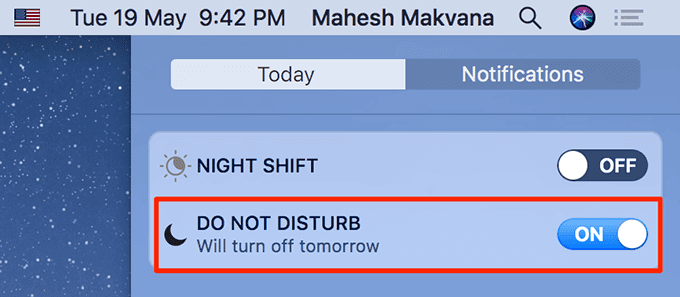
Dami ikhtiyaarka Firewall-ka Mac kaaga(Disable a Firewall Option On Your Mac)
Dab-damiska Mac(The Mac firewall) wuxuu leeyahay ikhtiyaar kaas oo xannibaya dhammaan xiriirada soo galaya mashiinkaaga. Tani waxay saameyn kartaa isku xirka AirDrop kaaga sidoo kale markaa waa inaad damisaa doorashadan markaad isticmaalayso AirDrop .
- Guji(Click) astaanta Apple oo ku taal geeska bidix ee sare ee shaashaddaada oo dooro Xulashada Nidaamka(System Preferences) .
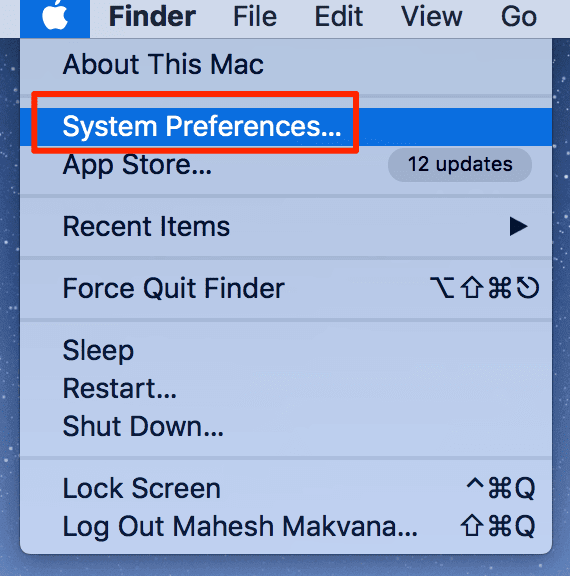
- Dooro Amniga & Qarsoonaanta(Security & Privacy) shaashadda soo socota.
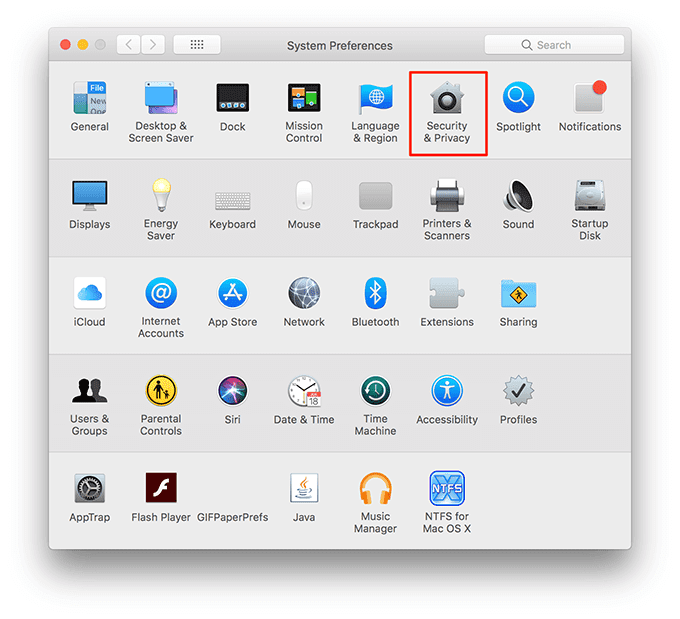
- Guji tab Firewall oo dooro (Firewall)Xulashooyinka Firewall(Firewall Options) .

- Haddii badhamada ay ka cawlan yihiin shaashaddaada, dhagsii astaanta qufulka ee xagga hoose oo geli eraygaaga sirta ah.
- Ka fur sanduuqa oranaya Jooji dhammaan xidhiidhada soo galaya(Block all incoming connections) oo ku dhufo OK xagga hoose.
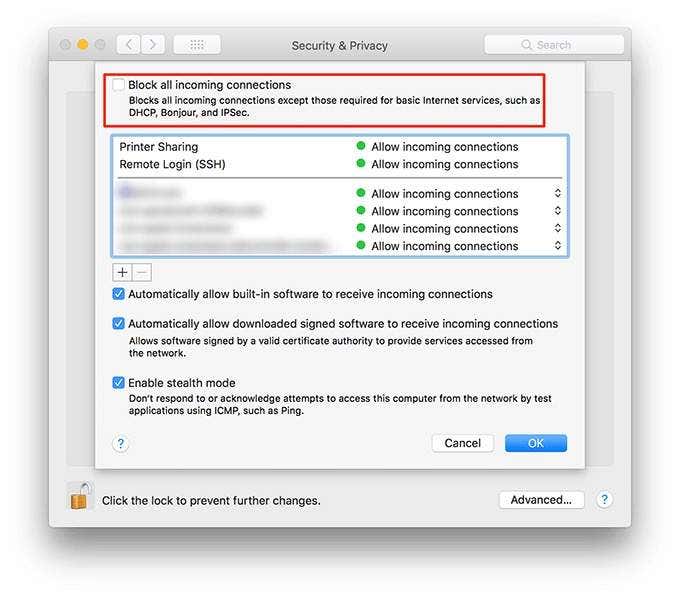
Dib u dabee Settings Network On Your iPhone(Reset Network Settings On Your iPhone)
Haddii AirDrop uusan wali ka shaqeyn iPhone kaaga, waxaad isku dayi kartaa inaad dib u dejiso jaangooyooyinkaaga shabakadda(resetting your network settings) si ay u noqoto cilladaha warshadda. Tani waa inay hagaajisaa arrimaha qaabaynta shabakadaada oo aad dib u habayn kartaa doorashooyinkan hadhow.
- Furo app Settings on your iPhone oo taabo Guud ahaan(General) .

- Hoos u deg oo taabo Dib(Reset) u dejin .
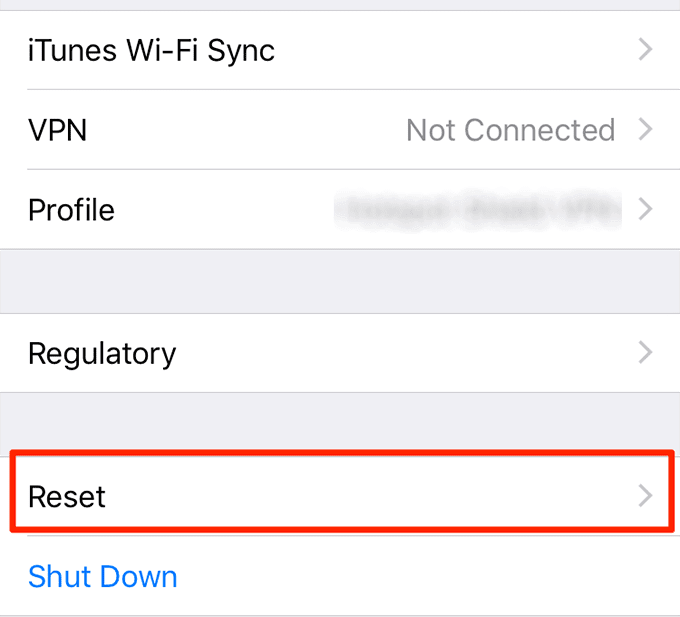
- Dooro Dib-u-habaynta Shabakadda Settings(Reset Network Settings) si aad dib-u-dejiso dejimahaaga.

Cusbooneysii Nidaamka Ku Shaqeynta Qalabkaaga(Update The Operating System On Your Devices)
Ugu dambayntii, waxaad u baahan tahay inaad hubiso in labadaa qalabba ay ku shaqaynayaan noocii ugu dambeeyay ee nidaamyada hawleedkooda. Haddii aysan ahayn, cusboonaysii noocyadooda nidaamka hawlgalka(update their operating system versions) taasina waxay u badan tahay inay hagaajiso AirDrop oo aan shaqaynayn.
Cusbooneysii iPhone kaaga(Update Your iPhone)
- Fur abka Settings oo taabo Guud ahaan(General) .
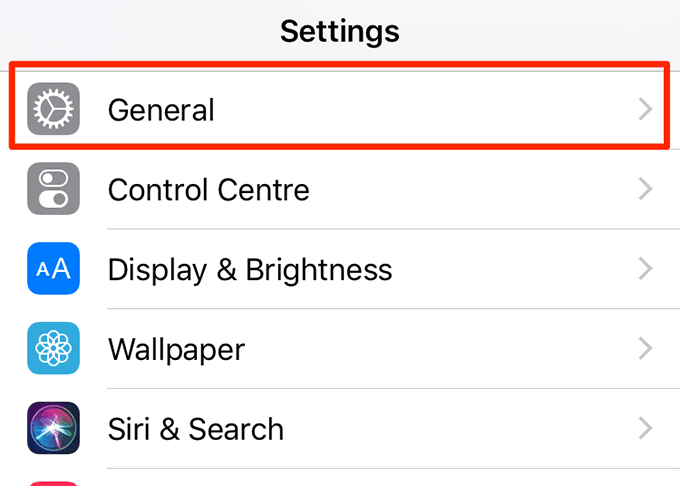
- Taabo Cusbooneysii Software(Software Update) oo ku yaal xagga sare ee shaashaddaada.

- Taabo soo deji oo ku rakib(Download and Install) haddii wax cusub la heli karo. Tani waxay soo dejisan doontaa cusbooneysiinta oo kugu rakibi doonta qalabkaaga.
Cusbooneysii Mac kaaga(Update Your Mac)
- Guji(Click) calaamadda Apple ee ku taal geeska bidix ee sare ee shaashaddaada oo dooro Mac-kan(About This Mac) .
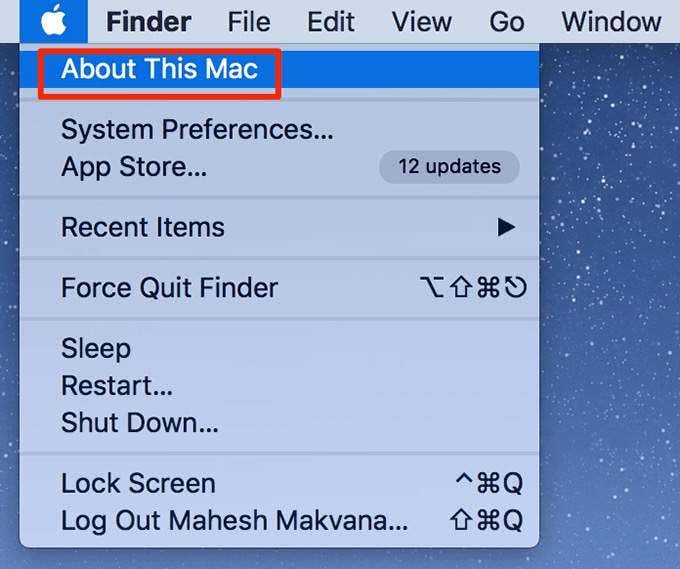
- Guji badhanka Cusbooneysii Software ee(Software Update) shaashadda soo socota.

- Waxay ku geyn doontaa Mac App Store si aad u soo dejiso oo aad u rakibto cusboonaysiinta macOS haddii mid la heli karo.
Intee bay caadi u tahay in AirDrop aanay ka shaqayn aaladahaaga? Hababka kore miyay kuu hagaajiyeen arrimaha (Did)AirDrop ? Noogu sheeg faallooyinka hoose.
Related posts
Sida loo hagaajiyo AirDrop oo aan ka shaqayn iPhone ilaa Mac
Soo Celinta, Hagaaji, Dib u hagaajinta Diiwaanka Bootka Masterka (MBR) gudaha Windows 11/10
Cilladda hagaaji: Jiid oo tuur oo aan ku shaqayn Windows -
Hagaaji dhibaatada: Google Chrome waxay isticmaashaa processor badan (CPU) markaan booqdo mareegaha
Ku hagaaji mashaakilaadka ka ilaalinaya daaqadaha in la raro, iyadoo la adeegsanayo Bilawga Dayactirka
Sida loo abuuro Sawir hufan Paint.NET gudaha Windows 11/10
Sida loo isticmaalo Dual Monitor oo wata mashiinka farsamada gacanta ee VirtualBox
Hagaaji Kormeerayaasha HD iyo Kaararka AMD/ATI Aan Soo Bandhigin Sawir Shaashadda Buuxa
Sida loo beddelo fiidiyowyada iyadoo la adeegsanayo VLC Media Player on Windows 10
Dhibaatada hagaaji: Windows 10 apps kuma tusin Menu-ga Bilowga
Sida loo hagaajiyo iMessage iyo Khaladaadka Dhaqdhaqaaqa FaceTime
Sida loo rakibo oo loo isticmaalo FFmpeg Windows 11/10
Sida loogu beddelo bandhigga dukumentiga furan ee Fiidiyowga gudaha OpenOffice
Sida loo sameeyo Analysis Regression in Windows 11/10
Sida loo dejiyo ama looga tuuro WIM-da fashilantay ee nidaamka Windows
Ka soo saar nooca Windows ee gaarka ah Windows 10 Multiple Edition ISO
Apache kama soo bilaabmayo Xakamaynta XAMPP gudaha Windows 11/10
Sida loo kordhiyo cabbirka gelinta phpMyAdmin ee XAMPP
Sida loo isticmaalo nooca Command-line ee Advanced Disk Cleanup Utility
Sida loo hagaajiyo iCloud Notes Aan syncing
